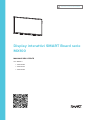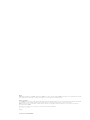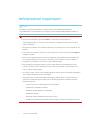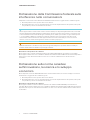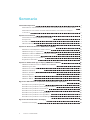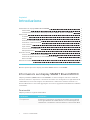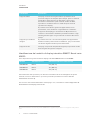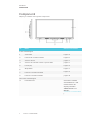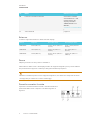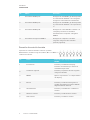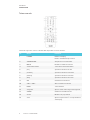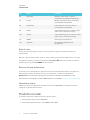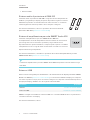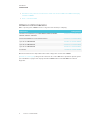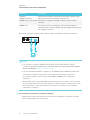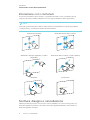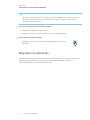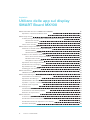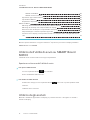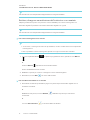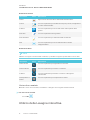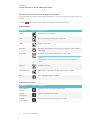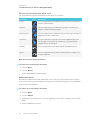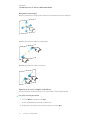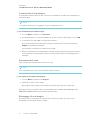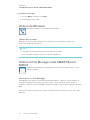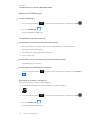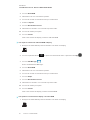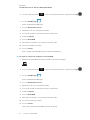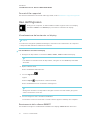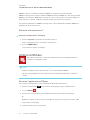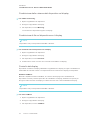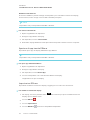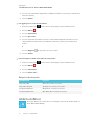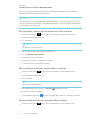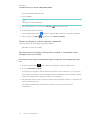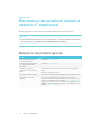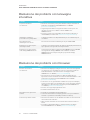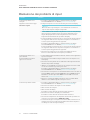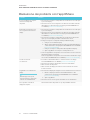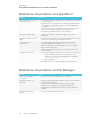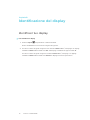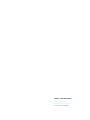SMART Technologies Board MX100 Guida utente
- Tipo
- Guida utente

smarttech.com/it/kb/171289
Marchi
SMART Board, smarttech, il logo SMART e tutti gli slogan SMART sono marchi o marchi registrati di SMART Technologies ULC negli Stati Uniti e/o negli altri
paesi. Tutti gli altri nomi di prodotti e società di terze parti possono essere marchi dei rispettivi proprietari.
Avviso sul copyright
© 2018SMARTTechnologiesULC. Tutti i diritti riservati. Nessuna parte di questa pubblicazione può essere riprodotta, trasmessa, trascritta, memorizzata
in un sistema di recupero o tradotta in qualsiasi lingua, in qualsiasi forma e con qualunque mezzo senza il previo consenso scritto di
SMARTTechnologiesULC. Le informazioni contenute in questo manuale sono soggette a modifica senza preavviso e non costituiscono un impegno
vincolante da parte di SMART.
Il prodotto e/o il suo utilizzo sono coperti da uno o più dei segunti brevetti degli Stati Uniti:
www.smarttech.com/patents
07/2018

i smarttech.com/it/kb/171289
Informazioni importanti
NOTA
Consultare la guida di installazione e manutenzione per informazioni importanti
sull'installazione e la manutenzione del display (vedere Ulteriori informazioni auf Seite 9).
AVVERTENZA
l Non aprire o smontare il prodotto SMART. La tensione elevata all'interno
dell'alloggiamento può causare scosse elettriche. L'apertura dell'involucro invalida
inoltre la garanzia.
l Non salire (né lasciare che i bambini salgano) su una sedia per toccare la superficie del
display.
l Per contenere il rischio di incendi o scosse elettriche, non esporre il prodotto SMART a
pioggia o umidità.
l Non inserire oggetti all'interno dei fori di aerazione della struttura, poiché potrebbero
toccare punti di tensione pericolosi e causare scosse elettriche, incendi o danni al
prodotto che potrebbero non essere coperti dalla garanzia.
l Non appoggiare oggetti pesanti sul cavo di alimentazione. Eventuali danni al cavo
possono causare scosse elettriche, incendi o danni al prodotto che potrebbero non
essere coperti dalla garanzia.
l Se il vetro è rotto, non toccare i cristalli liquidi. Per evitare lesioni personali, maneggiare
con cautela i frammenti di vetro da smaltire.
l Scollegare tutti i cavi di alimentazione del display dalla presa di corrente a parete e
richiedere l'assistenza di personale tecnico qualificato qualora si verifichi una delle
situazioni seguenti:
o
La presa o il cavo di alimentazione è danneggiato
o
Versamento di liquidi nel display
o
Caduta di oggetti all'interno del display
o
Caduta del display
o
Presenza di danni strutturali (ad esempio crepe)
o
Il display si comporta in modo imprevisto quando si seguono le istruzioni per l'uso

INFORMAZIONI IMPORTANTI
ii smarttech.com/it/kb/171289
Dichiarazione della Commissione federale sulle
interferenze nelle comunicazioni
Il dispositivo è conforme alla sezione 15 della normativa FCC. Il funzionamento è soggetto alle due condizioni seguenti:
1. Questo dispositivo non deve produrre interferenze dannose
2. Questo dispositivo deve essere in grado difunzionare in presenza di qualsiasi interferenza passiva, incluse quelle
che potrebbero provocare un funzionamento anomalo.
NOTA
Questa apparecchiatura è stata testata e trovata conforme ai limitiper un dispositivo digitale diClasse A, in conformità
alla parte 15 delle Norme FCC. Tali limiti sono stati fissati per garantire una ragionevole protezione contro interferenze
nocive in installazioni commerciali. Questa apparecchiatura genera, utilizza e può irradiare energia in radiofrequenza
e, se non installata e utilizzata in conformità con ilmanuale di istruzioni, può causare interferenze dannose alle
comunicazioni radio. Il funzionamento ditale apparecchiatura in una zona residenziale può creare interferenze
dannose, nel cui caso l'utente dovrà apportare le dovute correzioni a proprie spese.
ATTENZIONE
Qualsiasi cambiamento o modifica non espressamente approvata dalla parte responsabile della conformità può
invalidare ildiritto dell'utente all'utilizzo di questa apparecchiatura.
Dichiarazione sull'esposizione alle radiazioni
Questo apparecchio è conforme ai limitidi esposizione alle radiazioni FCC stabiliti per un ambiente non controllato.
Questa apparecchiatura deve essere installata e utilizzata ad una distanza minima di 20 cm tra l'antenna del dispositivo e
tutte le persone vicine. Questo trasmettitore non deve essere collocato o utilizzato insieme ad altre antenne o
trasmettitori.
Dichiarazione sulle norme canadesi
sull'innovazione, la scienza e lo sviluppo
economico
Questo dispositivo è conforme all'RSS-247delle Norme canadesi sull'innovazione, la scienza e lo sviluppo economico.Il
funzionamento è soggetto alle due condizioni seguenti:
1. Questo dispositivo non deve produrre interferenze dannose
2. Questo dispositivo deve essere in grado difunzionare in presenza di qualsiasi interferenza passiva, incluse quelle
che potrebbero provocare un funzionamento anomalo.
Dichiarazione sull'esposizione alle radiazioni
Questa apparecchiatura è conforme ai limitidi esposizione alle radiazioni stabilitidalla ISEDper un ambiente non
controllato.Questa apparecchiatura deve essere installata e utilizzata ad una distanza minima di 20 cm tra l'antenna del
dispositivo e tutte le persone vicine.Questo trasmettitore non deve essere collocato o utilizzato insieme ad altre antenne
o trasmettitori.

iii smarttech.com/it/kb/171289
Sommario
Informazioni importanti i
Dichiarazione della Commissione federale sulle interferenze nelle comunicazioni ii
Dichiarazione sulle norme canadesi sull'innovazione, la scienza e lo sviluppo
economico ii
Capitolo 1: Introduzione 1
Informazioni sul display SMARTBoard MX100 1
Componenti 3
Prodotti correlati 7
Ulteriori informazioni 9
Capitolo 2: Guida introduttiva a SMART Board MX100 11
Attivazione e disattivazione dello schermo 11
Utilizzo delle app e³ experience 11
Utilizzo del software SMART sui computer connessi 11
Interazione con i contenuti 13
Scrittura, disegno e cancellazione 13
Regolazione dell'audio 14
Capitolo 3: Utilizzo delle app sul display SMARTBoard MX100 15
Utilizzo dell'utilità di avvio su SMART Board MX100 16
Utilizzo degli acetati 16
Utilizzo della Lavagna interattiva 18
Utilizzo del Browser 23
Utilizzo di File Manager sulla SMART Board MX100 23
Uso dell'Ingresso 27
Utilizzo di EShare 28
Utilizzo di iMirror 31
Appendice A: Risoluzione dei problemi relativi al sistema e³ experience 35
Risoluzione dei problemi generali 35
Risoluzione dei problemi con la lavagna interattiva 36
Risoluzione dei problemi con il browser 36
Risoluzione dei problemi di input 37
Risoluzione dei problemi con l'app EShare 38
Risoluzione dei problemi con l'app iMirror 39
Risoluzione dei problemi con File Manager 39
Appendice B: Identificazione del display 41
Identifica il tuo display 41


Capitolo 1
1 smarttech.com/it/kb/171289
Capitolo 1: Introduzione
Informazioni sul display SMARTBoard MX100 1
Funzionalità 1
Identificazione del modello di display interattivo SMART Board serie MX100 2
Componenti 3
Schermo 4
Penne 4
Pannello connettori frontale 4
Pannello di controllo frontale 5
Telecomando 6
Spia di stato 7
Sensore di luce ambientale 7
Altoparlanti interni 7
Prodotti correlati 7
Sistema audio di proiezione di SBA-100 8
Sistema di amplificazione per aule SMART Audio 400 8
Estensori USB 8
Ulteriori informazioni 9
Questo capitolo presenta i display interattivi SMARTBoard® serie MX100.
Informazioni sul display SMARTBoard MX100
Il display interattivo SMARTBoard serie MX100 è il centro nevralgico dell'aula o della sala
riunioni. Il sistema e³ experience consente di accedere con un singolo tocco agli strumenti di
collaborazione, tra cui una lavagna, uno strumento di condivisione schermo wireless e un
browser Web. Non è necessario aggiungere cavi e fili né aggiornare manualmente il software
e il firmware.
Funzionalità
Il display include le seguenti funzionalità:
Funzionalità Descrizione
e³ experience Il sistema e³ experience consente di accedere con un singolo
tocco agli strumenti di collaborazione, tra cui una lavagna, uno
strumento di condivisione schermo wireless e un browser Web.

CAPITOLO 1
INTRODUZIONE
2 smarttech.com/it/kb/171289
Funzionalità Descrizione
Supporto tattile Il display consente di eseguire tutte le operazioni che si
possono svolgere al computer (ad esempio, aprire e chiudere
applicazioni, indire riunioni con altri utenti, creare nuovi
documenti o modificare quelli esistenti, visitare siti Web,
riprodurre o modificare video e molto altro) toccando la
superficie del display.
È possibile usare diversi gesti nelle applicazioni, tra cui
panoramica, scala, rotazione e ingrandimento e riduzione.
Il supporto del display per un massimo di 10 punti di tocco,
scrittura e cancellazione simultanei permette al fruitore e agli
altri utenti di interagire con gli elementi a schermo allo stesso
tempo.
1
Supporto per scrittura e
disegno
È possibile scrivere con inchiostro digitale sulle applicazioni
tramite una delle penne fornite in dotazione, per poi cancellare
l'inchiostro digitale usando il palmo della mano.
Supporto audio Il display comprende altoparlanti integrati per riprodurre l'audio
dalle sorgenti di ingresso collegate.
Identificazione del modello di display interattivo SMART Board serie
MX100
Sono disponibili i seguenti modelli di display interattivi SMARTBoard serie MX100:
Modello Stile della cornice Dimensioni indicative dello schermo
SBID-MX165 Bianco 65" (165 cm)
SBID-MX175 Bianco 75" (190 cm)
SBID-MX186 Bianco 86" (218 cm)
Fare riferimento alle specifiche per ottenere informazioni tecniche dettagliate su questo
modello, incluse le dimensioni e il peso del prodotto (consultare la sezione Ulteriori
informazioni auf Seite 9).
Per ricevere aiuto nell'identificazione del display in uso, consultare la sezione Appendice B:
Identificazione del display auf Seite 41.
1
È richiesta l'installazione dei driver di prodotto SMART. Alcune applicazioni potrebbero non supportare tuttii punti di
tocco.

CAPITOLO 1
INTRODUZIONE
3 smarttech.com/it/kb/171289
Componenti
Il display è costituito dai seguenti componenti:
Nr. Nome Ulteriori informazioni
Inclusi nell'immagine
1 Schermata Pagina4
2
Pannello di controllo frontale Pagina5
3 Sensore di luce pagina7
4 Sensore di controllo remoto e spia di stato pagina3
5
Penna (x2) Pagina4
6
Altoparlanti Pagina7
7 Pannello connettori frontale
Pagina4
8
Pannello connettori laterale pagina11
Non inclusi nell'immagine
9 Interruttore CA Consultare la Guida
all'installazione e alla
manutenzione dei
display interattivi
SMARTBoard serie
MX100 (
smarttech.com/kb/171288
).

CAPITOLO 1
INTRODUZIONE
4 smarttech.com/it/kb/171289
Nr. Nome Ulteriori informazioni
10 Pannello connettore inferiore Consultare la Guida
all'installazione e alla
manutenzione dei
display interattivi
SMARTBoard serie
MX100 (
smarttech.com/kb/171288
).
11 Telecomando pagina6
Schermo
Le misure seguenti indicano le dimensioni del display:
Modello Diagonale Area tattile attiva Area immagine attiva
SBID-MX165 64 1/2" (163,9 cm) 573/8" × 32 3/4" (145,7cm ×
83,3cm)
561/4" × 31 5/8" (142,9 cm ×
80,4 cm)
SBID-MX175 74 1/2" (189,3 cm) 661/2" × 38" (168,8 cm ×
96,6cm)
65" × 36 1/2" (165 cm ×
92,8cm)
SBID-MX186 85 5/8" (190,5 cm) 76 3/8" × 43 3/4" (194,1 cm ×
111,2cm)
74 5/8" × 42" (189,5 cm ×
106,6cm)
Penne
Il display è fornito con due penne in dotazione.
Il lato inferiore della cornice del display include dei supporti magnetici per le penne. Estrarre
una penna dal suo supporto e usarla per disegnare tramite l'input penna.
ATTENZIONE
Quando si rimette la penna nel suo supporto magnetico, accertarsi che sia riposta al centro
del supporto per evitare che cada e si danneggi.
Pannello connettori frontale
Il pannello connettori frontale include connettori dedicati a
periferiche USB e ad un computer o un'altra sorgente di
ingresso.

CAPITOLO 1
INTRODUZIONE
5 smarttech.com/it/kb/171289
Nr. Nome Procedura
1 Connettore USB tipo A Collegare le unità USB e gli altri dispositivi
che si desidera utilizzare con la sorgente
di ingresso correntemente selezionata.
2 Connettore USB tipo A Collegare le unità USB e gli altri dispositivi
che si desidera utilizzare con l'esperienza
e³.
3 Connettore USB tipo B
Collegare un cavo USB allo schermo e al
computer per fornire il controllo a
sfioramento del computer collegato a
HDMI 3.
4 Connettore di ingresso HDMI 3 Collegare un computer o un'altra
sorgente di ingresso allo schermo
(vedere pagina11).
Pannello di controllo frontale
Il pannello di controllo frontale contiene i pulsanti
Alimentazione, Selezione ingresso, Menù, Blocca e Muto e i
controlli del volume.
Nr. Nome Procedura per display SMARTBoard
MX100
1 Consumo di Premere per riattivare il display.
Premere nuovamente per entrare in
modalità Sospensione.
2
Selezione ingresso Premere per passare da una sorgente
di ingresso all'altra.
3
MENU Aprire l'esperienza e³ e le impostazioni
del display
.
4 Blocca
Premere per iniziare a disegnare su
acetato. Consultare la sezione Utilizzo
degli acetati auf Seite 16.
5
Silenziamento Premere per disattivare o riattivare il
volume.
6
Abbassa volume Premere per abbassare il volume.
7
Alza volume Premere per alzare il volume.

CAPITOLO 1
INTRODUZIONE
6 smarttech.com/it/kb/171289
Telecomando
La tabella seguente elenca le funzionalità disponibili sul telecomando.
Nr. Nome Funzione
1 POWER Riattiva il display.
Entra in modalità Sospensione.
2 SCREENSHOT Acquisisce una schermata.
3 MUTE Disattiva o riattiva il volume
4 Schermata iniziale Torna alla schermata iniziale
5 [Su] Sposta la selezione in alto
6 [Sinistra] Sposta la selezione a sinistra
7 [Destra] Sposta la selezione a destra
8 [Giù] Sposta la selezione in basso
9 OK Conferma la selezione
10 VOL + / VOL - Alza o abbassa il volume
11 BACK Torna indietro
12 Sorgente Apre il menù delle sorgenti di ingresso
13 AUDIO Cambia la modalità audio
14 Zoom Modifica le proporzioni
15 SYS Aprire l'esperienza e³ e le impostazioni
del display

CAPITOLO 1
INTRODUZIONE
7 smarttech.com/it/kb/171289
Nr. Nome Funzione
16 Riproduci Riproduce file video e audio e
visualizza presentazioni fotografiche
17 Pausa Mette in pausa file video, file audio e
presentazioni fotografiche
18 Interrompi Interrompe file video, file audio e
presentazioni fotografiche
19 PREV Passa all'immagine successiva o salta
al file video o audio successivo
20 Avanti Passa all'immagine precedente o torna
al file video o audio precedente
21 BACK Riavvolge la riproduzione
22 Velocità Fa avanzare rapidamente la
riproduzione
Spia di stato
La spia di stato lampeggia in verde e in rosso quando registra un pulsante premuto sul
telecomando.
Quando la spia di stato emette una luce rossa, il display si trova in modalità a basso consumo.
Per riattivare il display, premere il pulsante di accensione posto sul pannello di controllo
frontale oppure il pulsante POWERsul telecomando.
Sensore di luce ambientale
Il sensore di luce ambientale è in grado di rilevare la luminosità della stanza e di regolare la
luminosità del display. Accertarsi che la voce Luminosità e volume sia impostata su
Automatico nella schermata Impostazioni. Consultare la Guida all'installazione e alla
manutenzione dei display interattivi SMARTBoard serie MX100 (smarttech.com/kb/171288).
Altoparlanti interni
Il display include due altoparlanti integrati con potenza 10 W RMS. È comunque possibile
collegare degli altoparlanti esterni.
Prodotti correlati
I prodotti correlati per il display includono quanto segue:
l Sistema audio di proiezione SBA-100
l Sistema di amplificazione per aule SMART Audio 400

CAPITOLO 1
INTRODUZIONE
8 smarttech.com/it/kb/171289
l Estensori USB
Sistema audio di proiezione di SBA-100
Il sistema audio di proiezione SBA-100 è composto da due altoparlanti da
14 W ed è progettato per display da parete. È possibile regolare il volume
utilizzando il pannello di controllo anteriore dello schermo o i controlli di
volume digitali nel sistema operativo di un computer collegato.
Per ulteriori informazioni, vedere le specifiche del sistema audio di
proiezione SBA-1001 (smarttech.com/kb/17146).
Sistema di amplificazione per aule SMART Audio 400
Il sistema di amplificazione per aule SMART Audio 400 offre
un'amplificazione audio di alta qualità. Il sistema è dotato di un microfono
per l'insegnante e di un microfono opzionale per gli studenti. Sono
disponibili diverse opzioni di diffusori, compresi quelli a parete e a soffitto.
L'amplificatore riceve i segnali audio dai microfoni e li traduce in un suono
limpido attraverso gli altoparlanti.
Per ulteriori informazioni, consultare le specifiche del sistema di amplificazione per aule
SMART Audio 4001 (smarttech.com/kb/17137).
NOTA
Il sistema di amplificazione per aule SMART Audio 400 è disponibile solo in Canada e negli
Stati Uniti.
Estensori USB
Come indicato nella guida per l'installazione e la manutenzione dei display interattivi SMART
Board serie MX100 (smarttech.com/kb/171288), la connessione USB tra il display e il computer
non deve superare i 5 m (6'). Se è necessario collegare un computer a una distanza superiore a
5 m (16') dal display, utilizzare uno dei seguenti estensori USB:
Estensore Specifiche
USB-XT smarttech.com/kb/119318
CAT5-XT-1100 smarttech.com/kb/170202
SMART consiglia solo l'utilizzo di estensori USB con i connettori USB sul lato e sui pannelli del
connettore inferiore del display.
Per ulteriori informazioni, vedere:

CAPITOLO 1
INTRODUZIONE
9 smarttech.com/it/kb/171289
l Risoluzione dei problemi ed estensione della connessione USB 2.0 e USB 3.0 al display
interattivo SMART
l Cavi e connettori USB
Ulteriori informazioni
Oltre a questa guida, SMART fornisce i seguenti documenti per il display:
Documento Collegamento
Istruzioni di installazione per SBID-MX165, MX175, MX186,
MX265, MX275 e MX286
smarttech.com/kb/171274
Guida all'installazione e alla manutenzione smarttech.com/kb/171288
Specifiche SBID-MX165 smarttech.com/kb/171165
Specifiche SBID-MX175 smarttech.com/kb/171266
Specifiche SBID-MX186 smarttech.com/kb/171267
Confronto smarttech.com/kb/171161
Questi documenti sono disponibili nella sezione Supporto del sito web SMART
(smarttech.com/support). Eseguire la scansione del codice QR sulla copertina di questa guida
per visualizzare le pagine dei display interattivi SMART Board serie MX100 della sezione
Supporto.


Capitolo 2
11 smarttech.com/it/kb/171289
Capitolo 2: Guida introduttiva a SMART Board
MX100
Attivazione e disattivazione dello schermo 11
Utilizzo delle app e³ experience 11
Utilizzo del software SMART sui computer connessi 11
Interazione con i contenuti 13
Scrittura, disegno e cancellazione 13
Regolazione dell'audio 14
Questo capitolo spiega come riattivare lo schermo quando è spento, come visualizzare l'input
dei computer connessi e come interagire con lo schermo.
Attivazione e disattivazione dello schermo
Per riattivare il display, premere il pulsante di Accensione sul pannello di controllo frontale.
Per riportare il display ad uno stato di riposo parziale, premere il pulsante di Accensione sul
pannello di controllo frontale.
Per informazioni sullo spegnimento del display, vedere la guida all'installazione e alla
manutenzione dei display interattivi SMART Board serie MX100 (smarttech.com/kb/171288).
Utilizzo delle app e³ experience
È possibile utilizzare le app e³ experience dello schermo per completare molte delle stesse
operazioni che è possibile eseguire su un computer (vedere Capitolo 3: Utilizzo delle app sul
display SMARTBoard MX100 auf Seite 15).
Utilizzo del software SMART sui computer
connessi
Oltre all'esperienza e³, il display viene fornito con il software SMART, che l'utente o gli
amministratori di sistema dell'organizzazione possono installare sui computer collegati al
display.
SMART Learning Suite include il seguente software:

CAPITOLO 2
GUIDA INTRODUTTIVA A SMART BOARD MX100
12 smarttech.com/it/kb/171289
Software Descrizione
Software
SMARTNotebook
Consente di creare file .notebook che includono grafica, testo,
tabelle, linee, forme, animazioni e altro ancora
SMART Driver dei prodotti Consente ai computer collegati di rilevare l'ingresso dallo
schermo
SMARTInk® Consente di scrivere e disegnare con inchiostro digitale su
applicazioni, file, cartelle, siti Web e qualsiasi altra finestra aperta
sui computer connessi.
È possibile collegare i computer allo schermo e quindi visualizzarne l'input sullo schermo.
NOTE
l Per collegare i computer utilizzando i pannelli di connessione laterali e inferiori,
consultare la guida all'installazione e alla manutenzione dei display interattivi SMART
Board serie MX100 (smarttech.com/kb/17288).
l Per una completa interattività, collegare un cavo USB alla presa USB Tipo-B associata
sul pannello connettori o sul pannello di controllo (come mostrato negli schemi
precedenti e installare i driver del prodotto SMART e SMART ink sul computer
collegato).
l Gli installatori della vostra organizzazione potrebbero avere collegato i cavi ai pannelli
dei connettori laterali e inferiori o al pannello di controllo anteriore e fatto passare i cavi
dietro una parete o sotto il pavimento a una scrivania o un tavolo in cui è possibile
posizionare il computer.
Per visualizzare l'ingresso di un computer collegato
Cambiare la sorgente di ingresso dello schermo per visualizzare il computer collegato
(vedere Uso dell'Ingresso auf Seite 27).

CAPITOLO 2
GUIDA INTRODUTTIVA A SMART BOARD MX100
13 smarttech.com/it/kb/171289
Interazione con i contenuti
Toccando la superficie dello schermo, è possibile fare tutto ciò che è possibile fare sul
computer. È inoltre possibile utilizzare una serie di gesti all'interno delle applicazioni.
NOTA
Non tutti i gesti funzionano in tutte le applicazioni. Per informazioni sui gesti supportati da
un'applicazione, consultare la relativa documentazione.
Panoramica (un dito) Panoramica (due dita) / scorrere
Allontana le dita per ingrandire / scalare
(ingrandire)
Avvicina le dita per ridurre / scalare (ridurre)
Rotazione Scorrimento
Scrittura, disegno e cancellazione
Il display include due penne che possono essere utilizzate per scrivere o disegnare con
inchiostro digitale. È possibile cancellare l'inchiostro digitale utilizzando i movimenti o lo
strumento gomma nelle app.

CAPITOLO 2
GUIDA INTRODUTTIVA A SMART BOARD MX100
14 smarttech.com/it/kb/171289
NOTA
Quando si visualizza l'input di un computer collegato, SMART Ink consente di scrivere o
disegnare inchiostro digitale su applicazioni, file, cartelle, siti Web e qualsiasi altra
finestra aperta sul computer.
Per scrivere o disegnare con l'inchiostro digitale
1. Prendere una delle penne del display.
2. Utilizzare la penna per scrivere o disegnare con l'inchiostro digitale.
Per cancellare l'inchiostro digitale
Spostare il pugno o il palmo sull'inchiostro digitale che si desidera
cancellare.
Regolazione dell'audio
È possibile utilizzare i pulsanti sul pannello di controllo anteriore per aumentare o diminuire il
volume (vedere Componenti auf Seite 3). È anche possibile utilizzare i pulsanti del
telecomando (vedere Telecomando auf Seite 6).
La pagina si sta caricando...
La pagina si sta caricando...
La pagina si sta caricando...
La pagina si sta caricando...
La pagina si sta caricando...
La pagina si sta caricando...
La pagina si sta caricando...
La pagina si sta caricando...
La pagina si sta caricando...
La pagina si sta caricando...
La pagina si sta caricando...
La pagina si sta caricando...
La pagina si sta caricando...
La pagina si sta caricando...
La pagina si sta caricando...
La pagina si sta caricando...
La pagina si sta caricando...
La pagina si sta caricando...
La pagina si sta caricando...
La pagina si sta caricando...
La pagina si sta caricando...
La pagina si sta caricando...
La pagina si sta caricando...
La pagina si sta caricando...
La pagina si sta caricando...
La pagina si sta caricando...
La pagina si sta caricando...
La pagina si sta caricando...
La pagina si sta caricando...
La pagina si sta caricando...
-
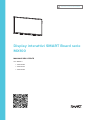 1
1
-
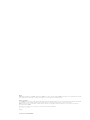 2
2
-
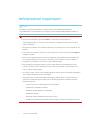 3
3
-
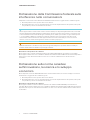 4
4
-
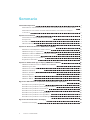 5
5
-
 6
6
-
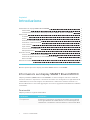 7
7
-
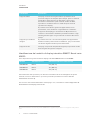 8
8
-
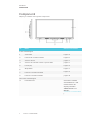 9
9
-
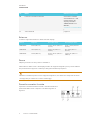 10
10
-
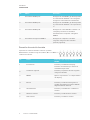 11
11
-
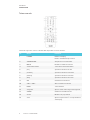 12
12
-
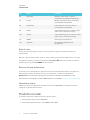 13
13
-
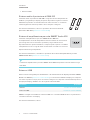 14
14
-
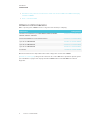 15
15
-
 16
16
-
 17
17
-
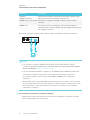 18
18
-
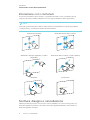 19
19
-
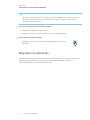 20
20
-
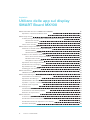 21
21
-
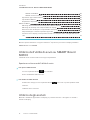 22
22
-
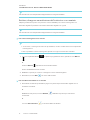 23
23
-
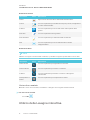 24
24
-
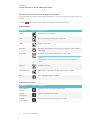 25
25
-
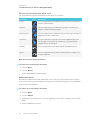 26
26
-
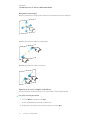 27
27
-
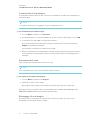 28
28
-
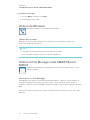 29
29
-
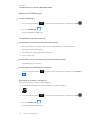 30
30
-
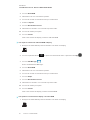 31
31
-
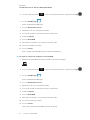 32
32
-
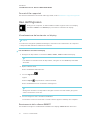 33
33
-
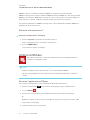 34
34
-
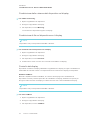 35
35
-
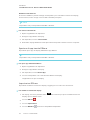 36
36
-
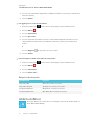 37
37
-
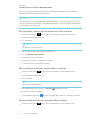 38
38
-
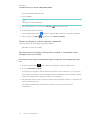 39
39
-
 40
40
-
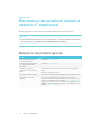 41
41
-
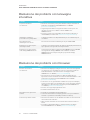 42
42
-
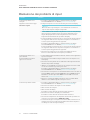 43
43
-
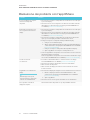 44
44
-
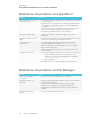 45
45
-
 46
46
-
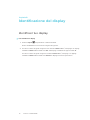 47
47
-
 48
48
-
 49
49
-
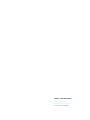 50
50
SMART Technologies Board MX100 Guida utente
- Tipo
- Guida utente
Documenti correlati
-
SMART Technologies Board MX100 Guida utente
-
SMART Technologies Ink 3 Guida di riferimento
-
SMART Technologies Board MX Guida utente
-
SMART Technologies Board MX Guida utente
-
SMART Technologies Audio 340 Guida di riferimento
-
SMART Technologies Board MX (V2) Guida utente
-
SMART Technologies Board MX (V2) Guida utente
-
SMART Technologies Board MX (V2) Guida utente
-
SMART Technologies Hub VE220 Guida di riferimento
-
SMART Technologies Board MX (V2) Guida utente